
Windows 10 雖然相當好用,不過好用歸好用,它對於使用者隱私的政策,則是另一回事。在你按下「同意」來安裝 Windows 10 的時候,可能你並不知道同時也同意了它將可存取您電腦內的任何資料、包括電子郵件內容、下載檔案等的條款。以下我們一起了解一下,並提供幾個解決方案。
Windows 10 有權存取你的所有資料
Windows 10 的條款當中有不少是關於隱私權的,當中最為關鍵的部分、或者是我們應當要特別注意的部份,亦有在隱私權聲明(Privacy Statement)上列出,就是如下的一段:
出於保持良好信譽在以下必要情況下,我們可能會存取、公開和保留您的個人資料,包括您的內容(比如電子郵件的內容或私人資料夾內的檔案):
遵循適用的法律或回應執法部門或其他政府機關有效的法律程序;
保護我們的客戶,比如為了防止垃圾郵件或他人企圖欺詐服務使用者,或為了幫助挽救生命或防止嚴重人身傷害;
運行和維護服務的安全,包括防止或阻止他人攻擊我們的電腦系統或網路;或
保護 Microsoft 的權利或財產,包括履行制約服務的使用條款 – 但是,如果我們收到資訊,表明某人正在使用我們的服務交易所盜的 Microsoft 知識或物理財產,我們不會親自檢查客戶的私人內容,而會交由執法部門處理。
(Source:Microsoft 隱私權聲明)
當中已經明確說明,假如政府機構有任何需要,例如懷疑您非法集會、懷疑你不誠實使用電腦;又或者有版權商懷疑你下載了侵權物,損害他們利益,微軟都可以直接把你的資料交給有關當局。而資料方面,更是包括你的電子郵件內容、私人資料夾內的檔案等。而進一步地去想,微軟其實一直都有能力監視你電腦內的所有內容。
海外 PT(私密版 BT)網站開始封殺 Windows 10
再來我們看看海外 PT 網站的舉動。首先簡單說明 PT 就是 Private Tracker,是每個使用者都擁有個人 passkey、會記錄下載量/上傳量的私密版 BT 方式,以解決 BT 經常放久了就沒種子的問題。這些非公開的網站近日也開始封殺 Windows 10,不讓使用 Windows 10 的用戶使用。其中一個 PT 站 iTS 的員工就說明,這是因為微軟不只會得知使用者下載的任何東西,而且更可以將這些資料,包括整個硬碟的檔案傳送給一些反盜版組織例如 MarkMonitor。在此筆者當然不是鼓勵大家下載盜版,而是透過最受影響到的組織的說明,我們可確信微軟可隨時存取到 Windows 10 使用者硬碟內的任何資料。
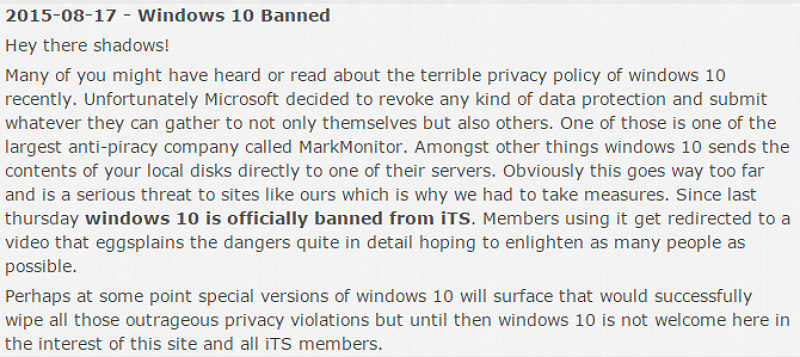
(Source:iTS bans users using Windows 10?:trackers | reddit)
4 招停止 Windows 10 存取你的隱私
要避免被 Windows 10 了解你的所有東西,除了不使用 Windows 10 之外,進行一些設定更改也可幫到解決問題。
一、手動更改 Windows 設定
在 Windows 10 的「設定」>「隱私權」內,其實已有多達 13 頁的隱私設定,而且預設是全部都打開,「門戶大開」的為微軟提供各種個人資料。
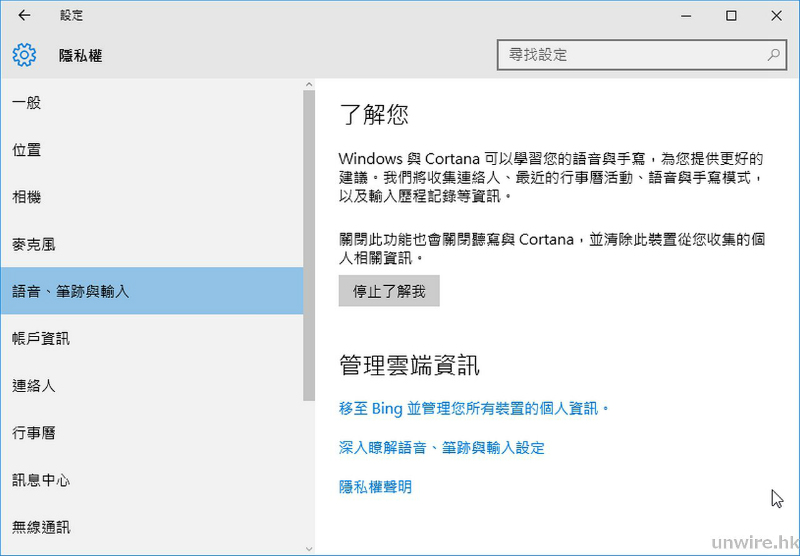
▲ 首先比較重要的,進入設定 > 隱私權的「語音、筆跡與輸入」,按下「停止了解我」停止 Windows 10 收集及分析你的資料。
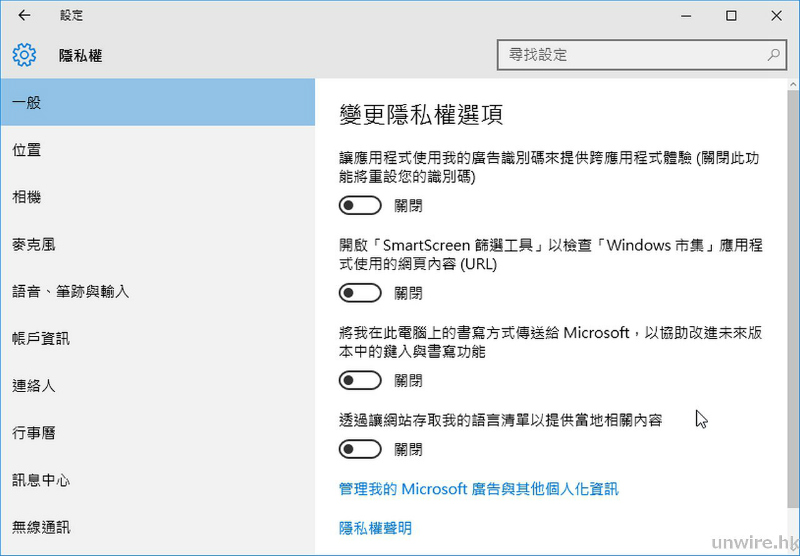
▲ 之後在「一般」的「變更隱私權選項」,可把 4 個選項全部關上。
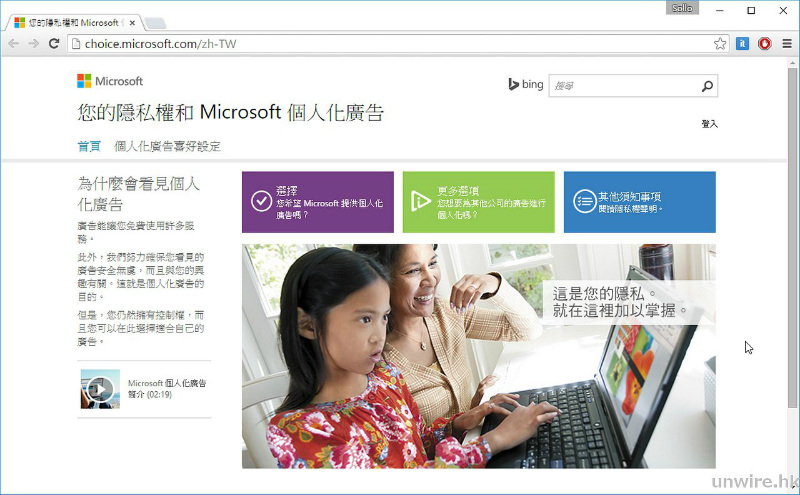
▲ 繼續在「一般」頁,按下「管理我的 Microsoft 廣告與其他個人化資訊」,會開啟網頁。
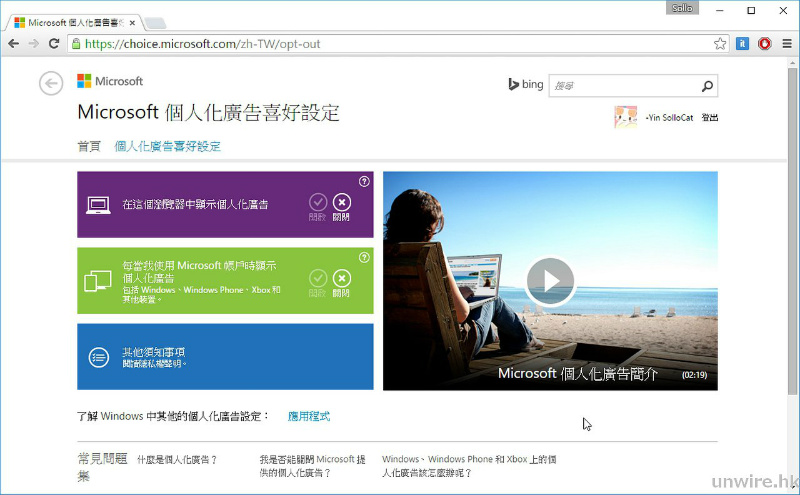
▲ 登入帳號並按下「個人化廣告喜好設定」,就可分別把「在這個瀏覽器中顯示個人化廣告」及「如當我使用 Microsoft 帳戶時顯示個人化廣告」關閉。
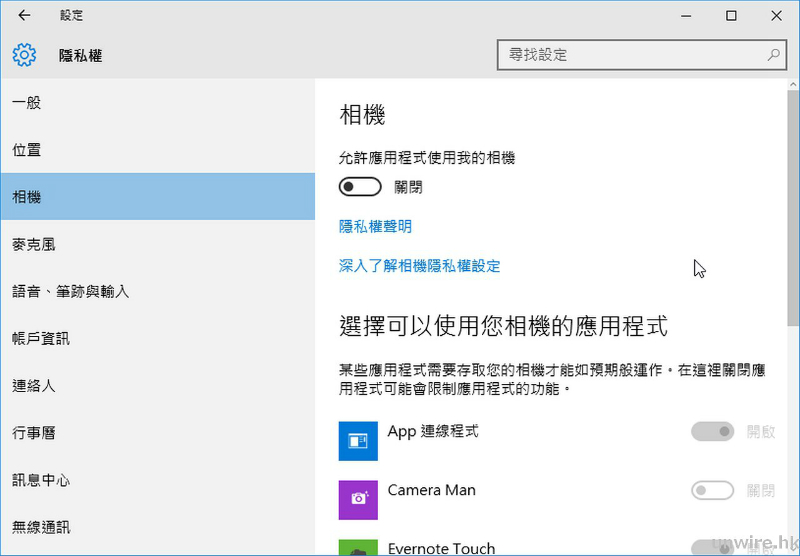
▲ 之後可回到穩私權頁面,繼續把不需要的關閉,包括把「位置」、「相機」鏡頭及「麥克風」關上。如果有需要,可以個別的在下方設定。
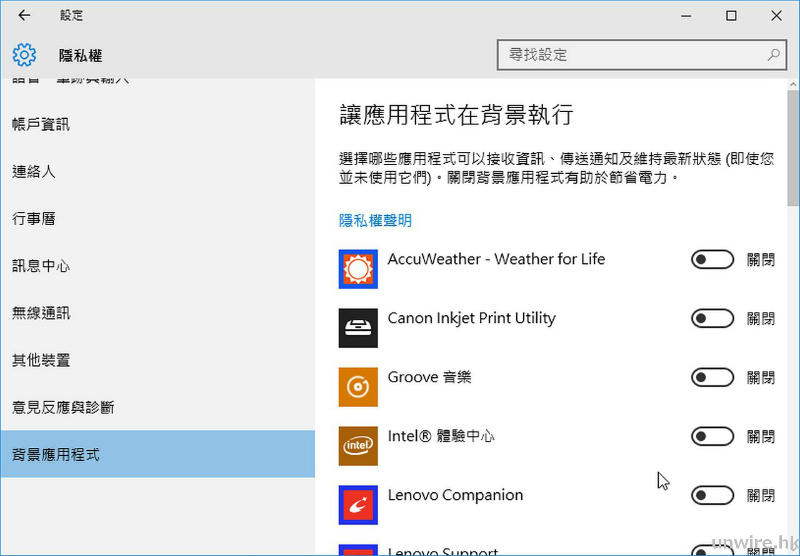
▲ 在「背景應用程式」可把所有不必要的程式都關閉,一來防止它們保持傳送資訊,二來也比較節省電力及系統資源。
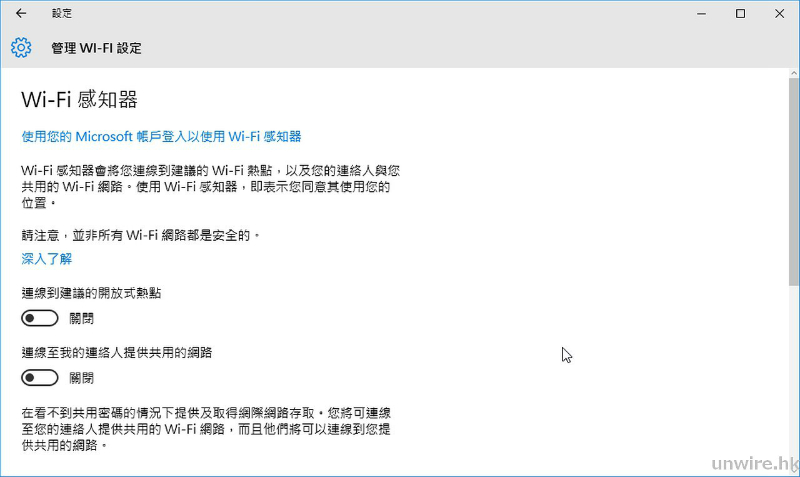
▲ 最後 Windows 10 還有個 Wi-Fi Sense 功能,它會自動連線並分享資料給其他聯絡人,而且預設是全開啟的。可在設定的「網路和網際網網路」於 Wi-Fi 頁按下「管理 WiFi 設定」,並把它們關閉。
二、不用 Live ID,使用本地帳戶
Windows 10 預設需要使用 Windows 的 Live ID 帳戶來登入,這樣變相讓他們辨認出您、取得您的資料更為容易。筆者先前也提到過如何在 Windows 10 轉用本機帳號,以下簡單講一下:
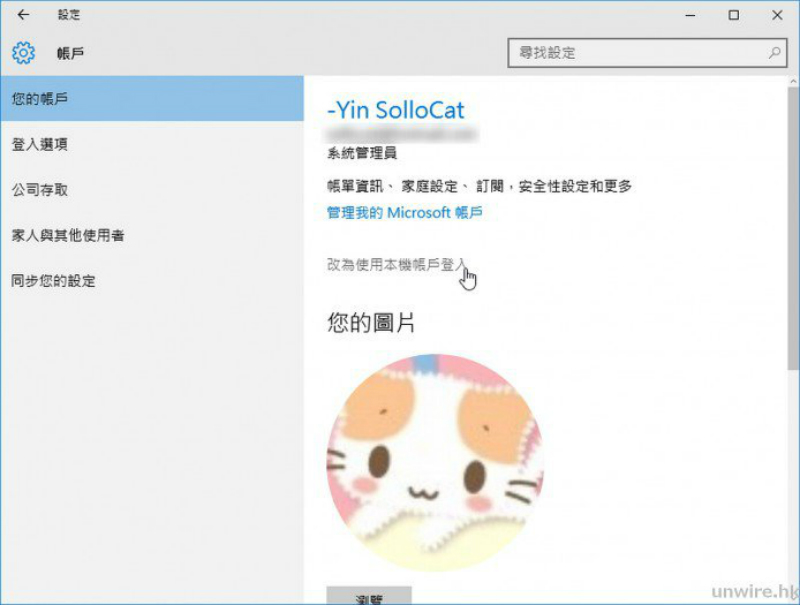
▲在「設定」頁進入「帳戶」,在內就可點選「改為使用本機帳戶登入」。
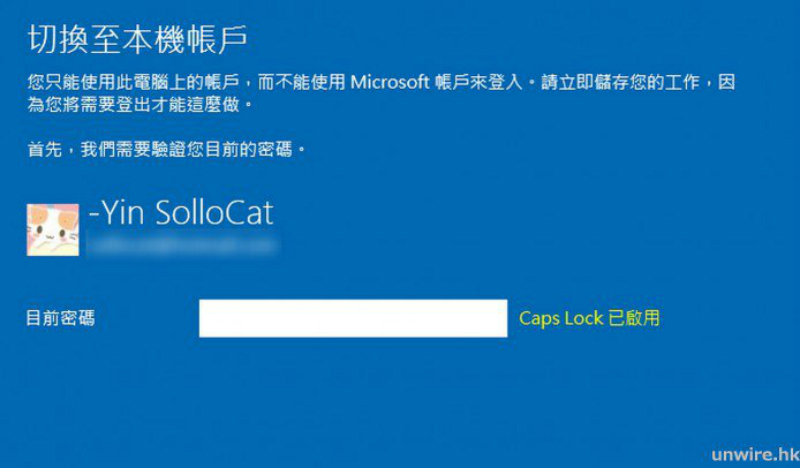
▲ 之後輸入一次目前密碼,就可設定本機帳戶及本機使用的密碼了。完成後會登出及重新登入,登入時已可使用本機密碼進行,而 Windows App 也可繼續使用。
三、第三方程式一次封鎖監視
為了針對 Windows 10 這次的監視,網路上也出現了很多相對應的工具。當中筆者就使用了這個 O&O ShutUp10,它有為每個選項提供說明,而且不需安裝就可使用。不過在使用之前,也建議先使用系統還原功能建立一個還原點才使用,以策萬全。
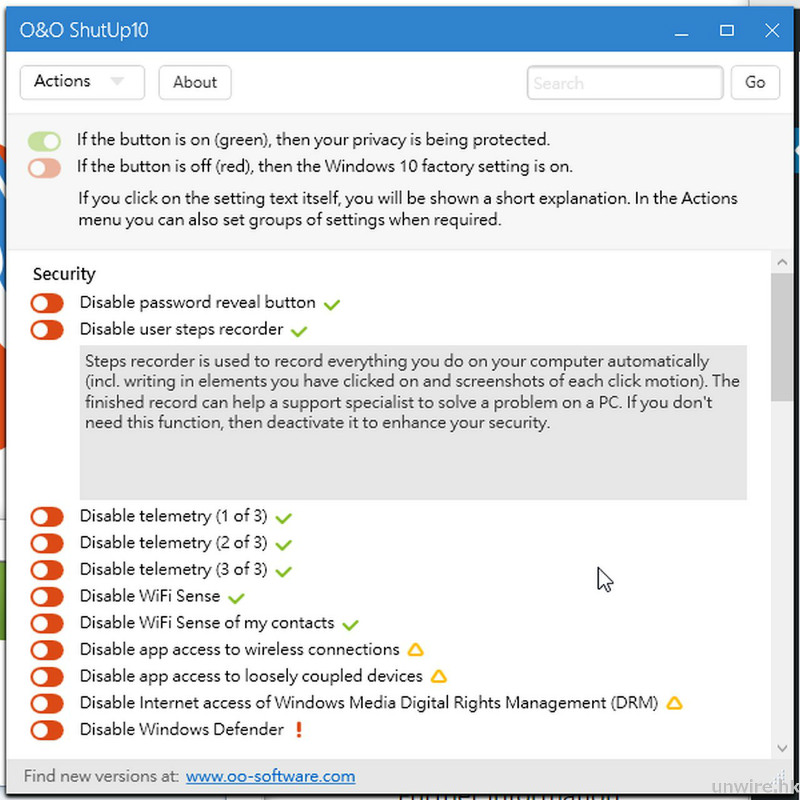
▲ 開啟軟體後可按左上角 Action 使用建議設定。有需要時也可按一下選項看說明,決定是否變更。
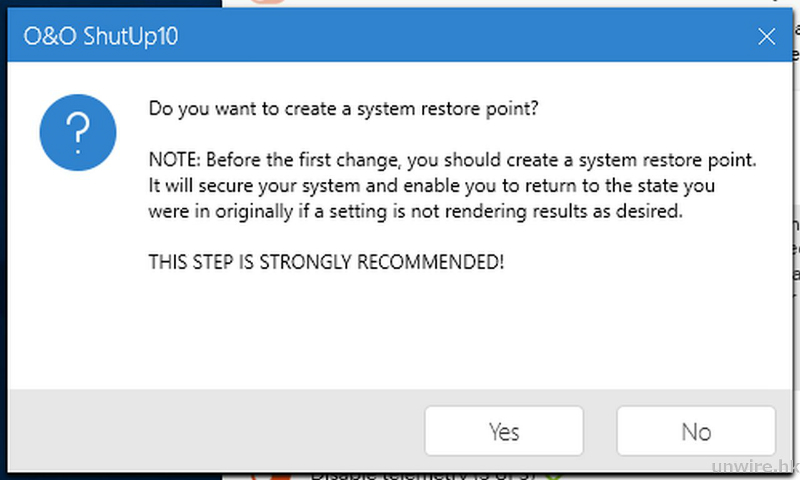
▲ 首次使用時,軟體也會建議你建立系統還原,不過我們事先手動建立一個會比較保險。
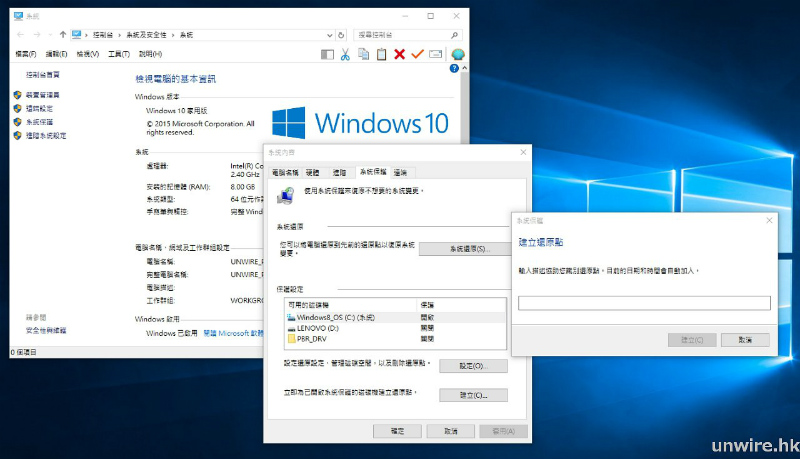
▲ Windows 10 比較難找到系統還原功能。最快的方法是按視窗鍵 Windows + Pause 鍵開啟控制台系統視窗,之後按「系統保護」再於彈出視窗按「建立」就可。
注意:DoNotSpy 10 可能內含廣告軟體
網路上也有一個名為 DoNotSpy10 的軟體,同樣包含了數十個 Windows 10 的隱私設定,可以讓你一次將其關閉 。雖然它也很方便,不過要注意,這款DoNotSpy10 軟體免費版已表示有廣告支援(ad-supported)。安裝時會連帶送上 OpenCandy 程式,有機會為使用者自動安裝其他軟體/推播廣告,筆者不太建議使用者使用。
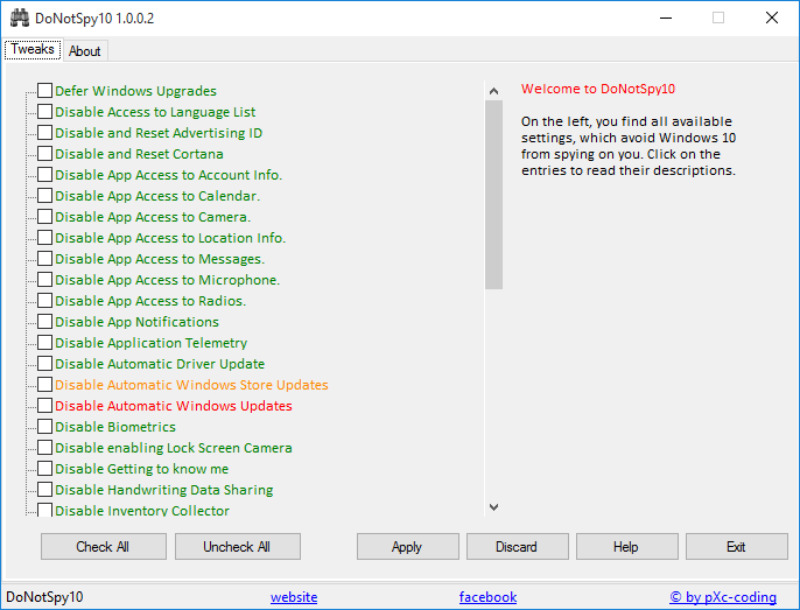
四、執行雙系統/用 VM
最後一招其實都頗老生常談,就是準備好兩個作業系統了。你可以選擇在平時繼續用 Windows 10,不過當要處理一些比較敏感的東西時,例如商業機密檔案,可以切換在別的平台進行。如果您用 Mac 機的話,也可透過 Parallel 裝 Windows 10 然後執行時把模擬環境下的網路關閉,讓敏感資料可以全封閉的環境下執行。
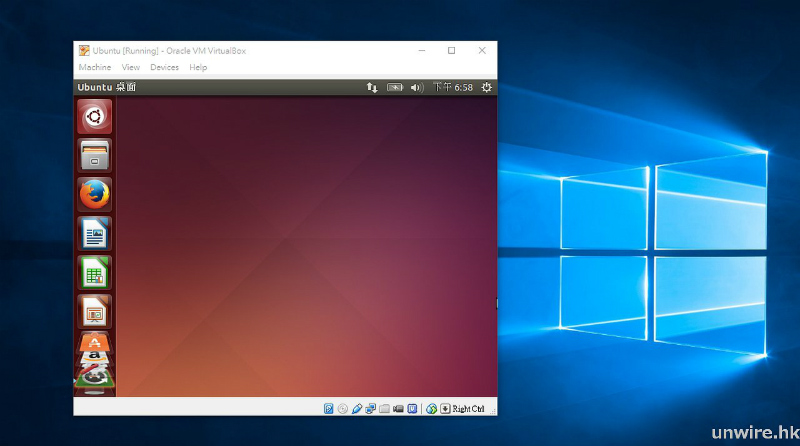
▲ 可以用 VirtualBox 簡單在 Windows 10 底下準備多個作業系統。
一個月限期內降級回舊 Windows
如果覺得以上設定仍然不夠、感到很不安全,或者不想用兩個系統那樣麻煩。做為免費升級上 Windows 10 的使用者,其實也可在一個月限期內降級回到 Windows 8.1。只需要開啟設定,前往「復原」,就可看到回復到 Windows 8 / 7 的選項,視乎你升級前的版本而定。
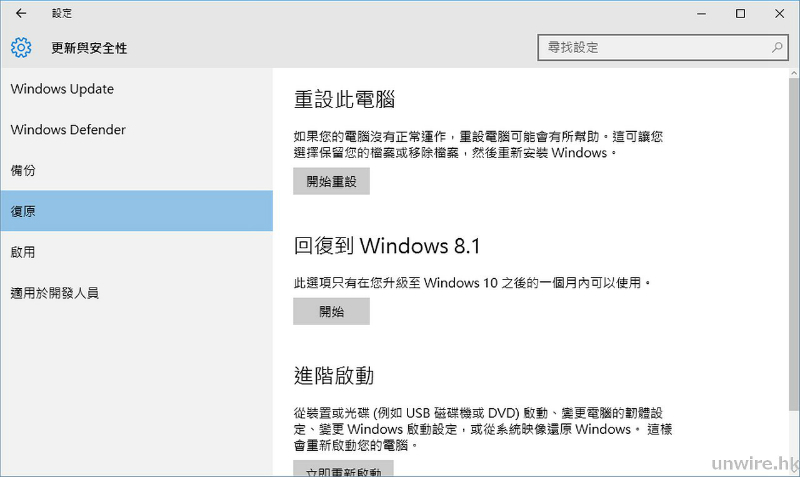
不要以為用 Windows 7 / 8 就沒事了
這次提到的問題都以 Windows 10 為主,不過不要以為用 Windows 7 / Windows 8 就完全沒事。事關微軟最近發布了一些更新,當中有人就發覺也會進行一些個人資料的收集,並且會回傳給微軟。如果您在 Windows 7 / 8 有進行過以下更新,就有可能「中招」。
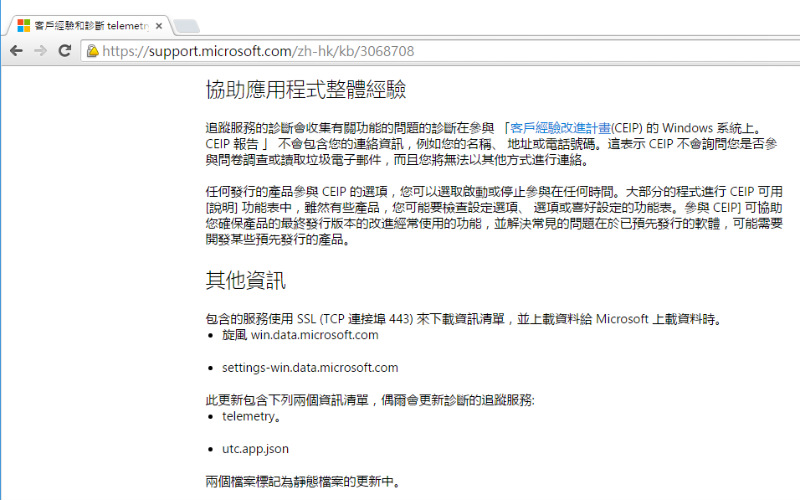
有可能被收集個人資料及傳送回微軟的更新,包括有:
- KB3068708
- KB3022345
- KB3075249
- KB3080149
你可以在程式集 > 解除安裝程式中,切換至「檢視安裝的更新」來檢視有沒有安裝到,如果有的話,可選擇將之解除安裝。
參考資料
- Microsoft 隱私權聲明
- Windows 10 is spying on almost everything you do – here’s how to opt out | BGR
- Telemetry and Data Collection are coming to Windows 7 and Windows 8 too | Winaero
(本文由 Unwire HK 授權轉載)










